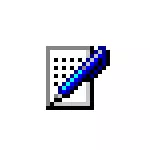
Odmah, primijetim da je CTF utovarivač sustavni proces pozadine i tijekom normalnog rada ne bi trebao značajno utjecati na performanse i ako ne promatrati čudno ponašanje od CTfmon.exe, nije potrebno izvršiti radnje na prekidu.
Što je ctfmon.exe
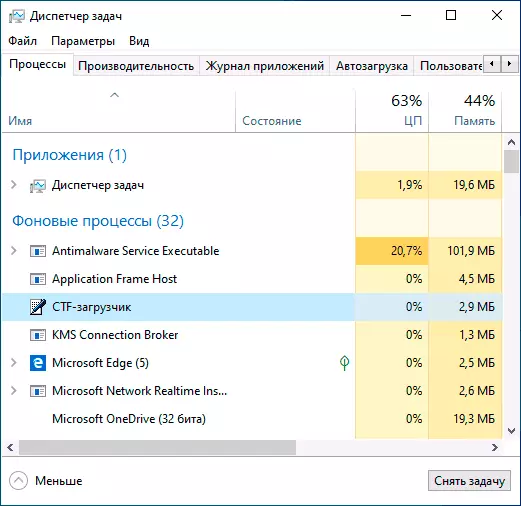
CTF-Boot je dio komponenti za suradničke prijevozne komponente koje služe kao rukom pisanim i senzornim ulaznim zadacima, kao i prepoznavanje glasa i koristi se ne samo u sustavu Windows 10, već, na primjer, u programu Microsoft Word. Ali ne samo za ovo: na primjer, na zaslonu trenutnog jezika u području obavijesti ili unos teksta s tipkovnice (hardver) u potrazi za programskoj traci i Windows 10 CTfmon.exe spremište aplikacija također igra a uloga.
Proces se može pojaviti i nestati u upravitelju zadataka - to je normalno ponašanje. Međutim, visoko opterećenje na procesoru s njegove strane nije.
Općenito, ne treba isključiti CTfmon.exe, bolje je pokušati koristiti sljedeće pristupe:
- Točke oporavka sustava
- Brisanje programa koji nekako utječu na ulaz s tipkovnice automatski prebacite jezik
- Ili, kao posljednje utočište, resetirajte prozore
Kako onemogućiti CTF bootloader u sustavu Windows 10
Pažnja: Nakon što je CTfmon.exe isključen, ikona jezika u Windows 10 obavijesti će nestati (ali jezik će se i dalje raditi), također u nekim poljima (pretraživanje na programskoj traci, pretraživanje po sustavu Windows 10 parametara, aplikacija iz Windows trgovine) može prestati raditi unos s tipkovnice.
Kako bi se onemogućilo CTF bootloader i odgovarajući proces CTfmon.exe u sustavu Windows 10, dovoljno je isključiti uslugu koja ga pokreće i jedan zadatak u rasporedu zadataka. Koraci će biti sljedeći:
- Pritisnite tipke Win + R. Na tipkovnici unesite prozor "Run" Usluge.msc. I pritisnite Enter.
- U popisu servisi "Tipkovnica senzora i ploča za rukopis" I dvaput kliknite na ime usluge.
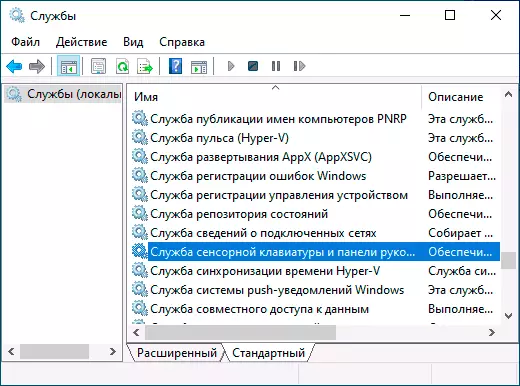
- Promijenite vrstu usluge na "Ručno" na "Onemogućeno" i primijenite postavke. Zatvorite popis usluga.
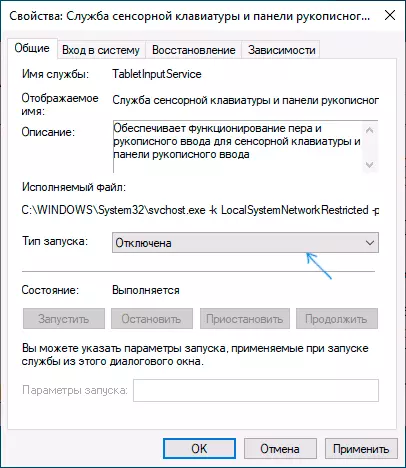
- Pritisnite tipke Win + R. Na tipkovnici unesite Taskschd.msc. I pritisnite ENTER, otvorit će se raspored zadataka.
- Pomoću ploče s lijeve strane idite na dionicu za knjižnicu za planara posla - Microsoft - Windows - TextsservicesFramework.
- Desnom tipkom miša kliknite na zadatak MSCTFMonitor i odaberite "Onemogući".
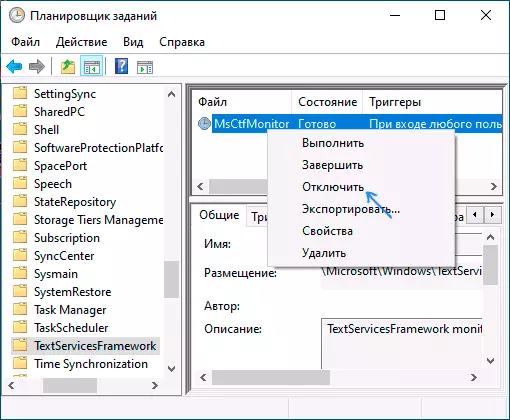
- Ponovno pokrenite računalo.
Završite, nakon ovih jednostavnih akcija, CTFMON.EXE ne bi trebalo biti lansiran, a nećete vidjeti proces na popisu zadataka dispečera.
